Maison >Tutoriel système >Série Windows >Résolvez le problème inattendu d'écran noir dans Windows 11
Résolvez le problème inattendu d'écran noir dans Windows 11
- WBOYWBOYWBOYWBOYWBOYWBOYWBOYWBOYWBOYWBOYWBOYWBOYWBavant
- 2024-01-02 11:05:382104parcourir
Nous rencontrerons un écran noir soudain lors de l’exécution de Win11. Les raisons de l’écran noir sont diverses, mais il existe de nombreuses solutions. Voyons comment résoudre le problème de crash d’écran noir de Win11.

Que faire si l'écran Win11 devient soudainement noir :
Méthode 1 :
Nous pouvons retirer le disque dur externe et les autres matériels qui ne sont fondamentalement pas utilisés par l'ordinateur, puis essayer de redémarrer.
Méthode 2 :
Exécutez un logiciel antivirus. S'il y a un logiciel malveillant dans l'ordinateur, nous pouvons également exécuter directement le logiciel antivirus pour le vérifier et le tuer.

Méthode 3 :
Entrez en mode sans échec pour exclure les logiciels.
1. Appuyez et maintenez le bouton d'alimentation pendant plus de 10 secondes pour forcer l'arrêt de l'ordinateur, répétez trois fois.
2. Ensuite, après être entré dans l'interface, nous cliquons sur "Dépannage" > "Options avancées" > "Paramètres de démarrage" > "Redémarrer".
3. Dans la page des paramètres de démarrage, vous pouvez choisir en fonction de votre situation réelle.
4. Si vous ne rencontrez pas de redémarrage ou d'écran noir en mode sans échec, il s'agit d'un problème avec le logiciel tiers.
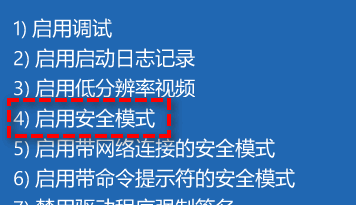
Extension : Que faire s'il y a un écran bleu
Ce qui précède est le contenu détaillé de. pour plus d'informations, suivez d'autres articles connexes sur le site Web de PHP en chinois!
Articles Liés
Voir plus- Comment diviser le disque Windows 10
- Que faire si l'écran de l'ordinateur est noir et qu'il y a une flèche de souris
- win10 ne peut pas démarrer, ce qui indique que votre ordinateur ne peut pas démarrer normalement
- Que dois-je faire si l'écran de l'ordinateur portable devient noir après le démarrage et n'entre pas dans le bureau ?

